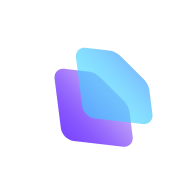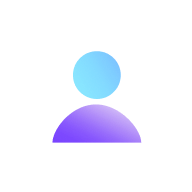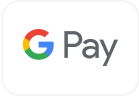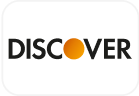( 如需详细字幕及全屏观看,请前往Android手机安装eSIM)
在安装 eSIM 之前,您需要先确认您的 Android设备可以兼容eSIM,以及您的设备没有被运营商所绑定。在您确认您的手机可以安装eSIM后,我们建议您使用稳定的网络例如 WiFi以保证Textr eSIM成功被下载及安装。
不同的 Android 设备可能会有不同的安装页面。这里以谷歌Pixel 6为例,展示如何安装eSIM。
在 Android 设备上安装 Textr eSIM有2种方式:二维码 eSIM 安装和手动 eSIM 安装。
Android 安装 eSIM 指南
对于这两种方式,您都需要先执行 3 个步骤:
第 1 步: 打开设置并转到网络和互联网。
第 2 步: 点击网络 Internet或SIM旁边的+图标以添加新的 eSIM。
第 3 步: 点击改为下载 SIM 卡?然后点击下一步。
然后就可以选择安装方式了:
1. 二维码安装 eSIM:
您可以在您的 Textr eSIM 帐户或订单确认电子邮件中找到二维码。在另一台设备上打印或显示二维码,然后扫描二维码。
2. 手动安装 eSIM:
点击需要帮助,然后点击手动输入,然后输入 SM-DP + 地址和激活码。您可以在 Textr eSIM 帐户上找到相关信息。
无论是通过二维码还是手动安装eSIM,您都需要耐心等待几分钟时间,当您看到下载已完成时,您已成功安装好eSIM。请您注意,安装好eSIM并不会开启流量套餐,您需要激活它。我们建议您,到了目的地再激活流量套餐。如何激活并使用,请参考下面的步骤。

激活并使用流量套餐
当您想使用流量时,您可以选择 Textr eSIM 来访问网络。

您可以通过右上角的铅笔标签修改eSIM名称。如果没有修改,将显示Textr eSIM。

打开使用 Textr SIM 或您自定义命名的eSIM,然后启用移动数据和漫游。

您将连上当地的网络,开始使用流量套餐。如果有任何问题,请通过邮件联系我们:support@textrapp.com